今日のデジタル時代において、人工知能はコミュニケーション、生活、仕事の分野で大きな進歩を遂げている。そのようなツールの一つがChatGPTで、仕事の生産性を向上させるのに非常に役立ちます。しかし、ChatGPT for Macはどうやってダウンロードして使うのでしょうか?多くの方はブラウザでしかChatGPTを使用することができませんが、それは非常に不便かもしれません。そこで、MacでChatGPTをダウンロードして使用する方法はないかとお考えでしょう。この記事では、Mac用のChatGPTをダウンロードして使用するための重要なヒントとガイドラインを提供します。
パート1. ChatGPTはMacでも使えますか?
ChatGPTはブラウザがあればMacでも使えます。しかし、ブラウザなしでMacで使いたい場合、UPDFのようなMacでChatGPTが使えるアプリをダウンロードする必要があります。以下のボタンからUPDFをMacにダウンロードできます。
Windows • macOS • iOS • Android 100%安全
パート2. Mac用のChatGPTアプリはありますか?
ChatGPTのMacアプリはありませんが、ChatGPTアドオンを持つMacアプリはたくさんあり、UPDFもその一つです。ですから、Mac用ChatGPTアプリをダウンロードして使いたい場合、お使いのMacにUPDFのようなアプリをダウンロードする必要があります。次のガイドでは、その方法をご紹介します。
パート3. MacでChatGPTをダウンロードするには?
MacでChatGPTをダウンロードするにはUPDFをMacコンピュータにダウンロードする必要があります。 以下の「無料ダウンロード」ボタンをクリックしてUPDFをダウンロードし、右上のダウンロードアイコンをクリックしてダウンロードしたUPDFファイルをクリックします。「開く」をクリックするとインストールが始まります。画面のガイドに従ってMacにインストールしてください。
Windows • macOS • iOS • Android 100%安全
パート4. MacでChatGPTを使うには?
MacでUPDFをダウンロードしたら、今すぐUPDFを使ってMacでChatGPTを簡単に使うことができます。以下はそのガイドです。
ステップ1. UPDFからChatGPTを探す
Mac上のUPDFアイコンをダブルクリックして実行します。次に、ホームインターフェイスで「ファイルを開く」をクリックし、Mac上のPDFを選択して「開く」をクリックし、UPDFで開きます。右下のメニューに向かうと、UPDFAIアイコンがありますので、それをクリックします。

ステップ2. 今すぐChatGPTを使う
ChatGPTは、チャットボックスに何でも入力することができます。例えば、「英語に翻訳してください」 と入力すると、UPDFのChatGPTが英語への翻訳をお手伝いします。また、目的に合わせてプロンプトを選択し、内容を入力してChatGPTに助けてもらうこともできます。また、UPDFの中でどんな質問をしても、必要な答えを返してくれます。

なぜUPDFをMac用ChatGPTアプリとしてお勧めするのか迷うかもしれません。それはこのアプリが単なるChatGPT以上の機能を持っているからです:
- チャット、ライティング、書き換え、要約、翻訳など、ChatGPTのすべての機能を備えています。
- UPDFはChatGPTではできないことを提供します。例えば、PDFファイル内の任意のコンテンツを選択し、UPDF AIに要約、説明、翻訳を依頼することができます。
- PDFフォームの作成、編集、記入、署名、共有、保存ができます。
- PDFを簡単に変換できます。
- バッチ処理ができます。
- スキャンした文書や画像を編集可能な形式に変換します。
- などなど。
UPDFには1つの記事ではカバーしきれないほど多くの機能があるので、下のボタンからダウンロードして自分でテストすることを強くお勧めします。他のUPDFレビュー記事をお読みいただくか、下記のビデオチュートリアルをご覧ください。ChatGPTの無料体験版では100回のコミュニケーションが可能です。有料版は価格ページから購入することができます。
Windows • macOS • iOS • Android 100%安全
UPDFのレビュー動画を見ましょう!
パート5. MacでChatGPTを使用する他の2つの方法?
MacでChatGPTを使用する方法はUPDFだけではありません。ここではそれらを詳しく説明します。
方法1. Macでブラウザを使ってChatGPTを使うには?
ウェブブラウザを使ってMacでChatGPTを使用すると、強力なAI言語モデルにアクセスする便利な方法です。Macでブラウザを使ってChatGPTを使い、生産性を高めるためのヒントをご紹介します。
ステップ1. ブラウザを開く
サファリ、クローム、ファイヤーフォックス、その他どのブラウザでも、それを開いてChatGPTにアクセスできるウェブサイトに移動してください。OpenAI GPT-3 Playgroundなどの人気のあるオプションを選択できます。
ステップ2. サインインまたはアカウントを作成する
選択したウェブサイトによっては、ChatGPTを利用するためにアカウントを作成する必要があります。通常、メールアドレスを入力し、パスワードを作成します。
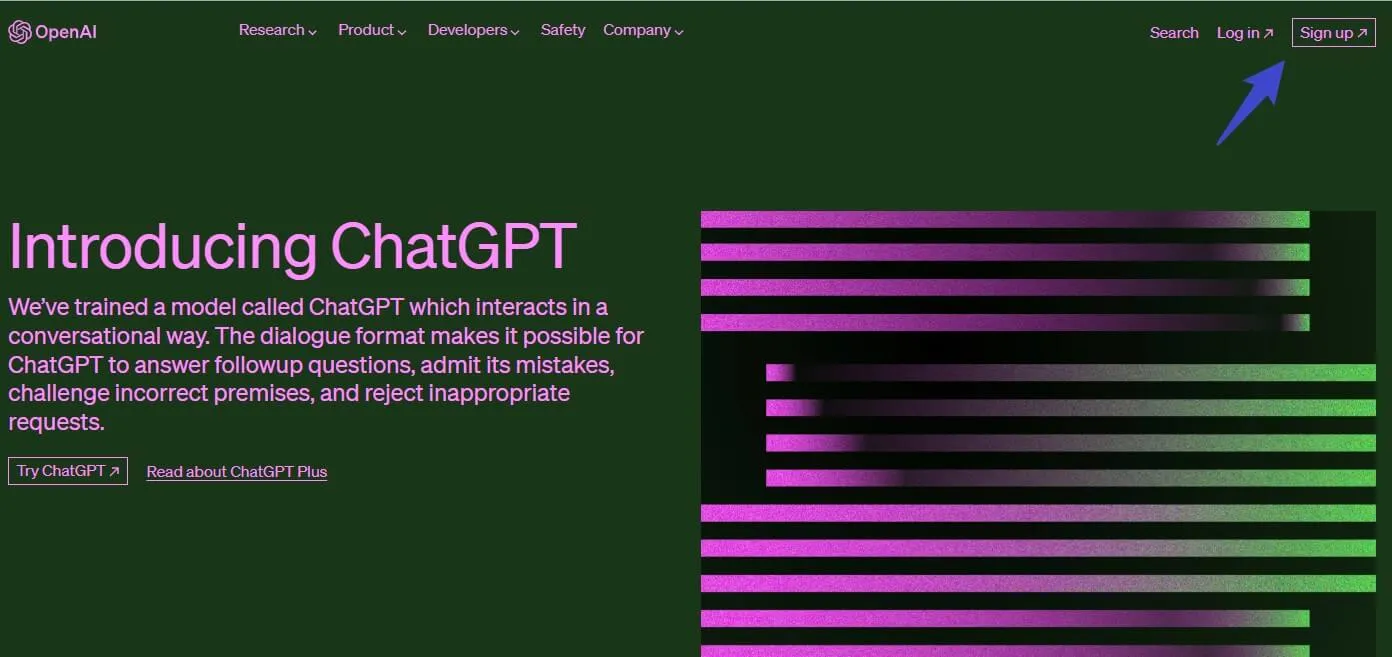
ステップ3. プロンプトを選ぶ
ログイン後、ChatGPTと会話を始めるために様々なプロンプトを選択することができます。これらのプロンプトには、物語や詩を書くことから、ビジネスプロジェクトのアイデアを生み出すことまで、何でも含まれます。
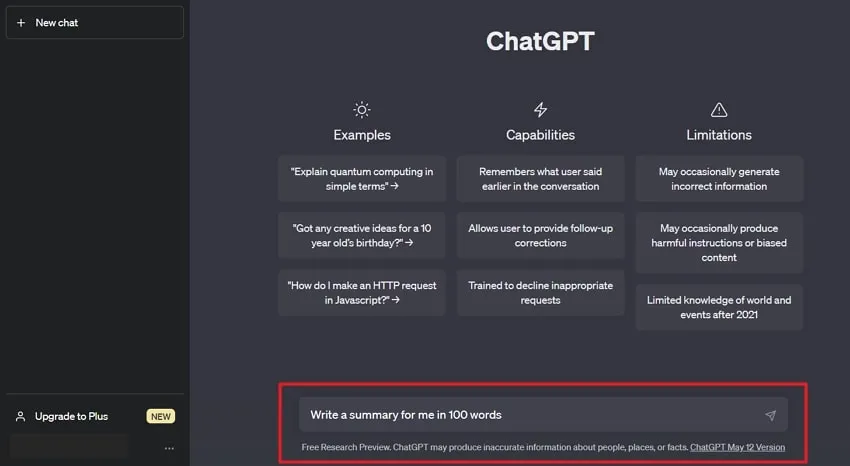
ステップ4. チャットを開始する
プロンプトを選択したら、チャットボックスに入力を開始し、ChatGPTと通信します。入力した情報に基づいて、ChatGPTがリアルタイムで応答を生成します。
ステップ5. 編集と絞り込み
ChatGPTが回答を作成した後、ニーズに合わせて編集し、改良することができます。これは、より良いあなたの希望する結果に沿うように言語を微調整したり、トーンを調整することを含むことができます。
ステップ6. 保存して使用する
ニーズに合った回答を作成したら、それを保存して仕事に使うことができます。文書やプレゼンテーション、Eメールに組み込むこともできます。
方法2. MacのメニューバーでMacGPTを使うには?
MacGPTはGPT-3のパワーをMacで使用できる使いやすいメニューバーアプリケーションです。MacのメニューバーからChatGPTにアクセスする便利な方法です。使い方は以下の通りです。
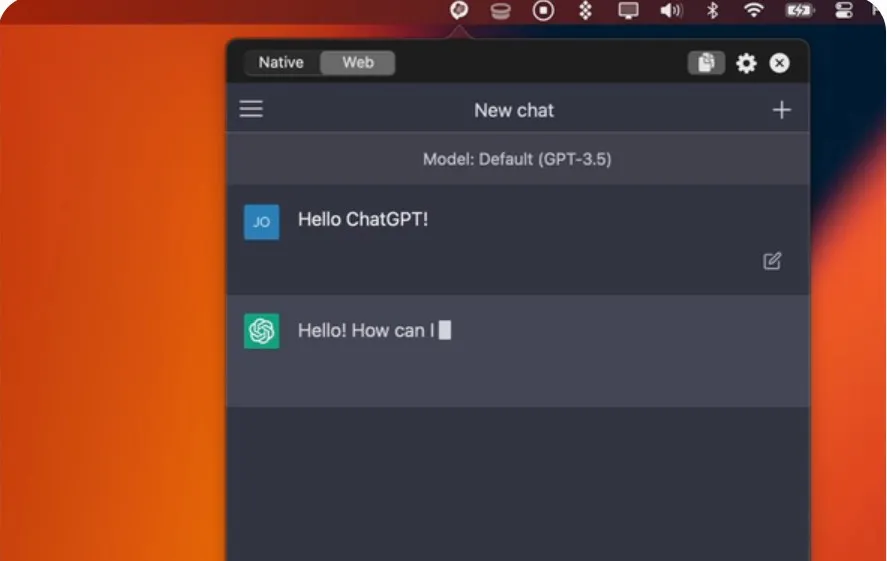
- MacGPTアプリをダウンロードし、Macにインストールしてください。
- アプリを開き、ChatGPTアカウントにサインインしてください。
- サインインが完了すると、メニューバーにMacGPTアイコンが表示されます。
- アイコンをクリックしてChatGPTウィンドウを開きます。
- お問い合わせ内容を入力すると、ChatGPTが回答します。
MacGPTを使えば、別のブラウザウィンドウやアプリケーションを開くことなく、素早く簡単にChatGPTにアクセスできます。質問に対する迅速な回答が得られ、ワークフローが効率化されるため、仕事の生産性が向上します。
パート6. MacのChatGPTで何ができますか?
ChatGPTは、様々な方法で生産性を向上させることができる、堅牢で効率的なツールです。MacのChatGPTでできることをいくつかご紹介します。
執筆支援
ChatGPTは、文章構成、文法、語彙のサジェスチョンを提供することで、ライティングタスクをサポートします。これにより、時間を節約し、ライティングの質を向上させることができます。
リサーチ
リサーチには最高の相棒であり、様々なトピックに関する情報を提供してくれます。その上、長い記事の要約を生成することもでき、時間と労力を節約できます。
クリエイティブ・ライティング
小説、脚本、詩など、ChatGPTは創作活動のお手伝いをします。インスピレーションを与えたり、アイデアを生み出したり、キャラクター開発の手助けをしたりすることができます。
タスク管理
タスク管理でお困りですか?ChatGPTをお試しください!リマインダーやタスクリストを提供することで、整理整頓のお手伝いをします。仕事のスケジュールを設定することもできます。
語学学習
新しい言語を学ぶことは、あなたの希望リストにあるかもしれません。ChatGPTを使えば、新しい言語を学ぶことができます。ChatGPTは翻訳を提供し、語彙を提案し、さらにあなたと一緒に会話の練習をします。
これらのタスクに加えて、ChatGPTはより専門的なアプリケーションにも使用できます。例えば、開発者はChatGPTをコーディングアシスタントとして使用し、コードのエラーを特定して修正することができます。また、UPDFのようなサードパーティツールを統合することで、ChatGPTはPDFファイルを扱う際の生産性を向上させることができます。
まとめ
ChatGPTはMacの生産性を大幅に向上させるパワフルなツールです。Mac上のUPDF、ブラウザ、メニューバーを使えば、Mac上でChatGPTを簡単に使うことができます。しかし、これら3つの方法の中で、私たちはMac版のUPDFの使用を強くお勧めします。Mac版のUPDFはより便利で、PDFをシームレスに編集、注釈、変換することができます。「無料ダウンロード」ボタンをクリックしてダウンロードし、試してみませんか?
Windows • macOS • iOS • Android 100%安全
 UPDF
UPDF
 Windows版UPDF
Windows版UPDF Mac版UPDF
Mac版UPDF iPhone/iPad版UPDF
iPhone/iPad版UPDF Android版UPDF
Android版UPDF UPDF AI オンライン
UPDF AI オンライン UPDF Sign
UPDF Sign PDF編集
PDF編集 PDF注釈付け
PDF注釈付け PDF作成
PDF作成 PDFフォーム
PDFフォーム リンクの編集
リンクの編集 PDF変換
PDF変換 OCR機能
OCR機能 PDFからWordへ
PDFからWordへ PDFから画像へ
PDFから画像へ PDFからExcelへ
PDFからExcelへ PDFのページ整理
PDFのページ整理 PDF結合
PDF結合 PDF分割
PDF分割 ページのトリミング
ページのトリミング ページの回転
ページの回転 PDF保護
PDF保護 PDF署名
PDF署名 PDFの墨消し
PDFの墨消し PDFサニタイズ
PDFサニタイズ セキュリティ解除
セキュリティ解除 PDF閲覧
PDF閲覧 UPDF クラウド
UPDF クラウド PDF圧縮
PDF圧縮 PDF印刷
PDF印刷 PDFのバッチ処理
PDFのバッチ処理 UPDF AIについて
UPDF AIについて UPDF AIソリューション
UPDF AIソリューション AIユーザーガイド
AIユーザーガイド UPDF AIによくある質問
UPDF AIによくある質問 PDF要約
PDF要約 PDF翻訳
PDF翻訳 PDF付きチャット
PDF付きチャット AIでチャット
AIでチャット 画像付きチャット
画像付きチャット PDFからマインドマップへの変換
PDFからマインドマップへの変換 PDF説明
PDF説明 学術研究
学術研究 論文検索
論文検索 AI校正ツール
AI校正ツール AIライター
AIライター AI宿題ヘルパー
AI宿題ヘルパー AIクイズメーカー
AIクイズメーカー AI数学ソルバー
AI数学ソルバー PDFからWordへ
PDFからWordへ PDFからExcelへ
PDFからExcelへ PDFからPowerPointへ
PDFからPowerPointへ ユーザーガイド
ユーザーガイド UPDFを使いこなすヒント
UPDFを使いこなすヒント よくあるご質問
よくあるご質問 UPDF レビュー
UPDF レビュー ダウンロードセンター
ダウンロードセンター ブログ
ブログ ニュースルーム
ニュースルーム 技術仕様
技術仕様 更新情報
更新情報 UPDF vs. Adobe Acrobat
UPDF vs. Adobe Acrobat UPDF vs. Foxit
UPDF vs. Foxit UPDF vs. PDF Expert
UPDF vs. PDF Expert











